ppt如何设置动画路径
在幻灯片中插入要动画的图片(要素),按照图示,选择“动画“菜单,选中”自定义动画“命令,开始按照自己的意愿设置动画轨迹。
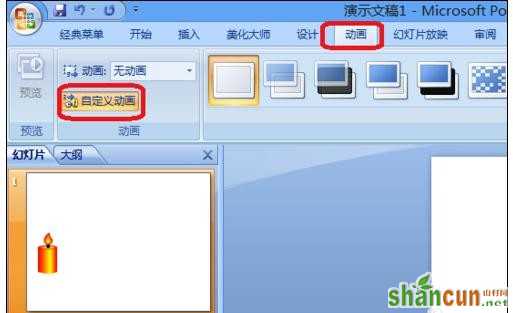
ppt设置动画路径的步骤图1
在自定义动画对话框内,一步一步按照图示选择”添加效果“——”动作路径“——”绘制自定义路径“——”曲线“。

ppt设置动画路径的步骤图2
在幻灯片主界面绘制自定义路径,双鼠标左键,完成绘制,界面上绿点代表起点,红点代表终点,运动轨迹完整呈现。
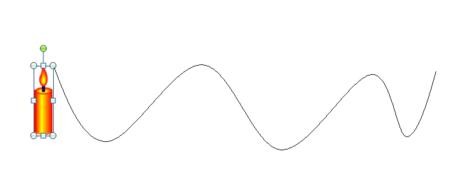
ppt设置动画路径的步骤图3
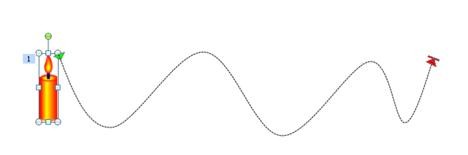
ppt设置动画路径的步骤图4
调整动画的播放顺序,调整动画的运动轨迹,调整动画的播放速度,都可以按照下面的动画一一打开对应的设置选项,体验运动效果。
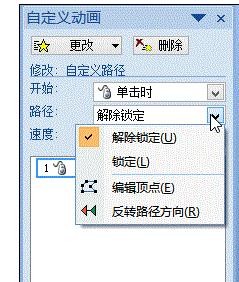
上面就是山村小编为大家介绍的内容,更多精彩知识请关注山村PowerPoint教程
相关推荐
ppt2007怎么设置幻灯片母版及背景?
ppt2007怎么制作闪烁的星星
ppt2007怎么插入表格?















